
INHOUDSOPGAWE:
- Outeur John Day [email protected].
- Public 2024-01-30 07:28.
- Laas verander 2025-01-23 12:53.

Hier kan u leer hoe u gratis programme op CD sit. U kan 'n toepassing uitvoer sonder om lêers op die rekenaar te skep, sodat u dit in en uit die rekenaar kan plaas sonder om te onderbreek. Dit is ook wonderlik as daar beperkings is op die rekenaar waarop u wil werk. My skool blokkeer nie Autorun -lêers wat lei tot EXE's nie, maar blokkeer die opening van 'n flash drive in Windows Explorer, so dit is my oplossing. Dit sluit basiese kodering in (moenie bekommerd wees nie, dit is alles kopieer en plak). As u net wil leer hoe om eenvoudige outor-lêers te maak, gaan dan reguit na stap 3. Geïnspireer deur hierdie instruksie van marijnboz U benodig: -CD-brander-CD-R of CD-RW
Stap 1: Kry die app

Gaan na https://portableapps.com/ en klik op Toepassings. Kies u app, laai die opstellêer af en voer die opstellêer uit. U kan selfs die Portable Apps Suite gebruik en al die programme op een CD kry; dit is onder die 700MB lêergrootte van 'n standaard CD. Ek gebruik GIMP vir die eenvoud.
Stap 2: Pak die app uit

Installeer die app in 'n nuwe gids op u rekenaar. Maak die gids oop en kyk na die naam van die hoof uitvoerbare lêer.
Stap 3: Skep die AutoRun -lêer

Maak nou Notepad oop. Tik die volgende daarin:
[outorun] oop = FILENAMEHERE.exe… en vervang natuurlik die FILENAMEHERE.exe met die lêernaam van die hoof uitvoerbare. Stoor die lêer as autorun.inf in die nuwe gids wat u geskep het.
Stap 4: Begin dit een keer
Hierdie stap sal die toekomstige opstartproses versnel en moontlike foute uitskakel. Maak die app oop en voer dit een keer uit. Verander die instellings na u smaak. Hierdie instellings is onveranderlik (as u 'n CD-R of DVD-R gebruik) sodra u dit verbrand het.
Stap 5: Berei voor om te verbrand

Plaas die leë CD, maak MY REKENAAR oop en dubbelklik op u CD -branderstasie.
Stap 6: Begin brand

kopieer en plak die inhoud van u werkmap in die CD -aandrywer. Dit moet die verbrandingsproses begin.
Stap 7: U is klaar

Sodra die CD verbrand en klaar is, merk dit met 'n skerpie en bêre dit weg. Nou, plaas dit net oral in 'n CD -aandrywer en dit behoort die toepassing outomaties te laat loop.
Aanbeveel:
Hoe om te werk Mense wat op Instagram werk: 3 stappe
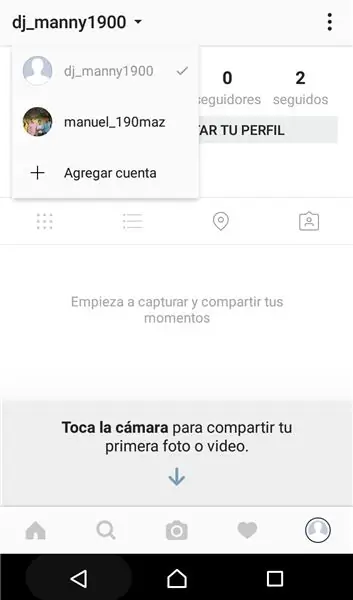
Como Tener Múltiples Cuentas En Instagram: En este instructable aprender á s como tener m ú ltiples cuentas en instagram para evitar salir de nuestra cuenta y tener que entrar en la otra
Hoe om 'n digitale kaliber af te breek en hoe werk 'n digitale remklauw: 4 stappe

Hoe om 'n digitale remkloof af te breek en hoe werk 'n digitale remklauw: baie mense weet hoe om kalibers te gebruik om te meet. Hierdie tutoriaal sal u leer hoe om 'n digitale remklauw af te breek en 'n verduideliking van hoe die digitale remklauw werk
Herinnering vir gebruik van skermtyd (werk slegs op Windows, Ios werk nie): 5 stappe

Herinnering vir gebruik van skermtyd (werk slegs op Windows, Ios sal nie werk nie): Inleiding Dit is 'n nuttige masjien gemaak van Arduino, dit herinner u aan rus deur 'n " biiii! &Quot; klank en laat u rekenaar weer na die sluitskerm gaan nadat u 30 minute skermtyd gebruik het. Na 10 minute se rus sal dit " b
Ontwikkeling van mobiele programme met behulp van Adobe XD: 5 stappe

Ontwikkeling van mobiele app's met behulp van Adobe XD: Goeie more! Ek is Elizabeth Kacerek, 'n afgestudeerde senior op die hoërskool, en ek het dit leerbaar gemaak omdat ek 'n gat opgemerk het in hierdie wyd gebruikte platform wat ek kon vul. Ek sou hierdie soort gids graag gehad het toe ek met my jaar lange navorsing begin het
Hoe om gratis musiek te kry van PP sonder spesiale programme behalwe Windows Media 9 Miskien 10: 3 stappe

Hoe om gratis musiek by PP te kry sonder enige spesiale programme behalwe Windows Media 9 Miskien 10: Hierdie instruksies sal u leer hoe u gratis musiek kan kry by die gratis afspeellysverskaffer, Project Playlist. (My eerste Instrueerbare ftw!) Die dinge wat u benodig: 1. 'n Rekenaar (duh) 2. Internettoegang ('n ander een veroorsaak dat u dit lees) 3. 'n Pr
